Технические характеристики принтера Epson Stylus Photo 700
Технические характеристики принтера
Печать
Способ печати: Конфигурация сопел: Черных: Цветных:
Струйный, по запросу
32 сопла
32 сопла х 5 (голубого, пурпурного, желтого, светло-голубого и светло-пурпурного цветов)
Число точек в строке и скорость возврата каретки при печати с различным разрешением:
|
Разрешение (качество печати), dpi*
|
Ширина области печати, мм
|
Число доступных точек
|
Cкорость возврата каретки, ips**
|
|
180
|
209,8
|
1488
|
20
|
|
360
|
209,8
|
2976
|
20
|
|
720
|
209,8
|
5952
|
20
|
* dpi - число точек на дюйм. " ips-число дюймов в секунду.
Разрешение: Направление печати: Управляющий код:
Макс. 1440 dpi x 720-dpi Двунаправленная с логическим поиском ESC/P Raster
Бумага
Поскольку качество любого сорта или типа бумаги может быть изменено ее поставщиком в любое время, фирма EPSON не может рекомендовать конкретные сорта с гарантией высокого качества печати. Поэтому перед приобретением больших партий бумаги или перед выполнением больших объемов печатных работ всегда испытывайте образцы бумаги пробной печатью.
Листы:
Размер (формат):
Типы бумаги
A4 (210 х 297 мм)
A5 (148 х 210 мм)
В5 (182 х 257 мм)
Letter (216 х 279 мм)
Legal (216 х 356 мм)
Half Letter (139,7 х 215,9 мм)
Executive (190,5 х 254 мм)
Простая документная, специальные сорта, поставляемые фирмой EPSON
Толщина 0,08 - 0,11 мм (простая документная бумага)
Плотность 64 - 90 г/м2 (простая документная бумага)
Прозрачные пленки, глянцевая пленка, глянцевая бумага:
Размер (формат): A4 (210 х 297 мм)
Letter (216 х 279 мм) А6 (105 х 148 мм)*
Типы бумаги
Самоприклеивающиеся листы:
Размер (формат): Типы бумаги
Конверты:
Размер
Типы бумаги
*Только глянцевая пленка
Специальные сорта, поставляемые фирмой EPSON
A4 (210 х 297 мм)
Специальные сорта, поставляемые фирмой EPSON
№ 10 (240 х 104 мм) DL (220 х ПО мм) С6 (114 х 162 мм)
Простая документная, авиапочтовая Толщина 0,16 - 0,43 мм Плотность 45 - 75 г/м2
Каталожные карточки:
Размер А6 (105 х 148 мм)
5x8 дюймов (127 х 203 мм) 10 х 8 дюймов (254 х 203 мм)
Тип бумаги Специальная бумага, поставляемая фирмой
EPSON
Фотобумага:
Размер A4 (210 х 297 мм)
Letter (216 х 279 мм)
4x6 дюймов (102 х 152 мм)
Panoramic (210 х 594 мм)
Тип бумаги Специальная бумага, поставляемая фирмой
EPSON
Фотонаклейки:
Размер А6 (105 х 148 мм)
Тип бумаги Специальная бумага, поставляемая фирмой
EPSON
Металлизированная переводная бумага:
Размер A4 (210 х 297 мм)
Letter (216 х 279 мм)
Тип бумаги Специальная бумага, поставляемая фирмой
EPSON
Плохая бумага дает плохое качество печати, вызывает заклинивания и другие неполадки. В таких случаях переходите на бумагу более высокого качества.
Не загружайте в принтер бумагу с загибами и морщинами.
Специальную бумагу от фирмы EPSON используйте для печати только при нормальных условиях:
Температура воздуха: 15 ... 25°С
Относительная влажность 40 ... 60%
Храните отпечатки на глянцевой пленке фотографического качества EPSON Photo Quality Glossy Film при следующих условиях:
Температура воздуха: 15 ... 30°С
Относительная влажность 20 ... 60%
Область (зона) печати:
Листы / каталожные карточки
 Конверты
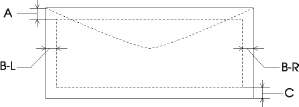 A: Минимальный размер верхнего поля 3,0 мм.
При загрузке в автоподатчик листов пленки фотографического качества EPSON Photo Quality Film минимальный размер верхнего поля 30 мм.
B: Минимальный размер левого поля 3,0 мм.
Минимальный размер правого поля для листов бумаги 3,0 мм, кроме форматов Letter и Legal. Минимальный размер правого поля для листов бумаги форматов Letter и Legal 9,0 мм.
Минимальный размер правого поля для конвертов следующий: 7 мм для конвертов формата DL; 28 мм для конвертов формата „ 10; 3 мм для конвертов формата С6.
C: Минимальный размер нижнего поля 14,0 мм.
Всегда загружайте бумагу в устройство автоматической подачи узкой стороной вперед. Однако конверты необходимо загружать широкой стороной вперед.
Чернильные картриджи
Черный картридж
Ресурс по печати* 540 страниц / А4 (ISO/IEC 10561 Letter Pattern в режиме 360 dpi)
Срок годности 2 года от даты изготовления до вскрытия;
6 месяцев после вскрытия упаковки при 25° С
Температура Хранение (установленного): -20 ... +40°С
1 месяц при +40° С
Хранение (неустановленного): -30 ... +40°С 1 месяц при +40° С
Перевозка: -30 ... +60°С
1 месяц при +40° С
120 ч при +60°С
Точка замерзания**: -15° С
Размеры 19,8 (ширина) х 52,7 (глубина) х 38,5 (высота) мм
Цветной картридж :
Цвета Голубой, пурпурный, желтый, светл-пурпурный, светло-голубой.
Ресурс по печати* 220 страниц (А4, 360 dpi, 5% каждым цветом)
Срок годности 2 года от даты изготовления до вскрытия;
6 месяцев после вскрытия упаковки при 25° С)
Температура Хранение (установленного): -20 ... +40°С
1 месяц при +40° С
Хранение (неустановленного): -30 ... +40°С 1 месяц при +40° С
Перевозка: -30 ... +60°С
1 месяц при +40° С 120 ч при +60°С
Точка замерзания**: -17°С
Размеры 51,4(ширина) х 52,7(глубина) х 38,5(высота) мм
* Ресурс изменяется в зависимости от частоты чистки печатающей головки.
Механические характеристики
Способ подачи бумаги: Проводка бумаги:
Вместимость автоподатчика: Размеры:
Масса (вес):
Срок службы принтера:
Фрикционный
Устройство автоматической подачи листов заднего ввода
100 листов бумаги плотностью 64 г/м2
В нерабочем положении Ширина: 429 мм Глубина: 234 мм Высота: 162 мм
В рабочем положении (кроме печати на прозрачных пленках) Ширина: 429 мм Глубина: 582 мм Высота 307 мм
В рабочем положении (печать на прозрачных
пленках)
Ширина: 429 мм
Глубина: 664 мм
Высота 196 мм
5,2 кг
5 лет
Электротехнические характеристики
|
Электропитание
|
Модель на 120 В
|
Модель на 220-240 В
|
|
Рабочее напряжение на входе
|
99-132 В
|
198 264 В
|
|
Номинальная частота
|
50-60 Гц
|
|
Допустимая частота
|
49,5-60,5 Гц
|
|
Рабочий ток
|
0,4 А
|
0,2 А
|
|
Потребляемая мощность
|
Примерно 15 Вт (ISO/IEC 10561 Letter Pattern)Примерно 5 Вт в режиме ожидания (120-В модель)Примерно 5,5 Вт 5 Вт в режиме ожидания (220—240-В модель)
|
Принтеры этой серии выпускаются также для включения в трехфазную сеть с изолированной нейтралью и междуфазным напряжением 220-240 В.
Проверьте соответствие номинального напряжения принтера, указанного в табличке на его корпусе сзади, напряжению вашей сети.
Окружающие условия
Температура:
Работа: +10 ... +35°С Хранение*:-20 ...+60°С 1 месяц при +40° С 120 ч при +60°C
Относительная влажность воздуха (без конденсата на деталях принтера):
Работа: 20 ... 80% Хранение*: 5 ... 85%
* Хранение в транспортной упаковке.
Инициализация
Принтер инициализируется (возвращается в исходное состояние с автоматическим набором определенных параметров) следующими способами:
|
Аппаратная инициализация
|
* При включении электропитания.
* Когда принтер получает сигнал INIT через параллельный интерфейс.
|
|
Программная инициализация
|
* Когда программа посылает команду ESC (инициализировать принтер).
|
Аппаратная инициализация
При включении электропитания печатающий механизм инициализируется, при этом буфер приема данных и буфер печати очищаются от хранимой информации. Настройка принтера возвращается к установкам по умолчанию. Однако печатающий механизм не будет инициализироваться, если принтер включить вновь в течение первых десяти секунд после его выключения. В этом случае принтер закрывает колпачком печатающую головку и выводит бумагу, которая находится на пути проводки.
Последовательный интерфейс
Последовательный интерфейс, встроенный в принтер, соответствует стандарту RS-423. Этот интерфейс обладает следующими характеристиками:
|
Стандарт:
|
На основе RS-423
|
|
Синхронизация:
|
Синхронный
|
|
Скорость передачи данных:
|
Примерно 1.8 Мбит/с
|
|
Квитирование:
|
Протокол X-ON/X-OFF и DTR
|
|
Формат слова:
|
|
|
Информационный разряд
|
8 бит
|
|
Бит четности
|
Отсутствует
|
|
Стартовый бит
|
1 бит
|
|
Столовый бит
|
1 бит
|
|
Разъем:
|
8-контактный, цилиндрический
|
<<<назад
при использовании материалов ссылка на сайт компании awella.ru обязательна
Помогла информация на сайте ? Оставьте отзыв о работе нашей компании ! Это можно сделать в яндекс браузере и это простимулирует работников нашей компании (ответственные получат бонусы), которые собирали ее для вас! Спасибо !
|